1. 概述
资源管理是管理平台所有资源户的入口。用户可以在资管管理中调色板、底图、边框以及素材内容。
2. 调色板
在调色板中,用户可以对调色板资源进行新增、修改、删除等操作。
2.1 新增调色板
如需新增调色板,用户只需在调色板中点击右上角【新增】,完成配置即可。
①新增调色板
点击【新增】按钮,可新增主题调色板,在新增对话框填写调色板名称、选择类型、颜色后确定即可增加主题调色板。
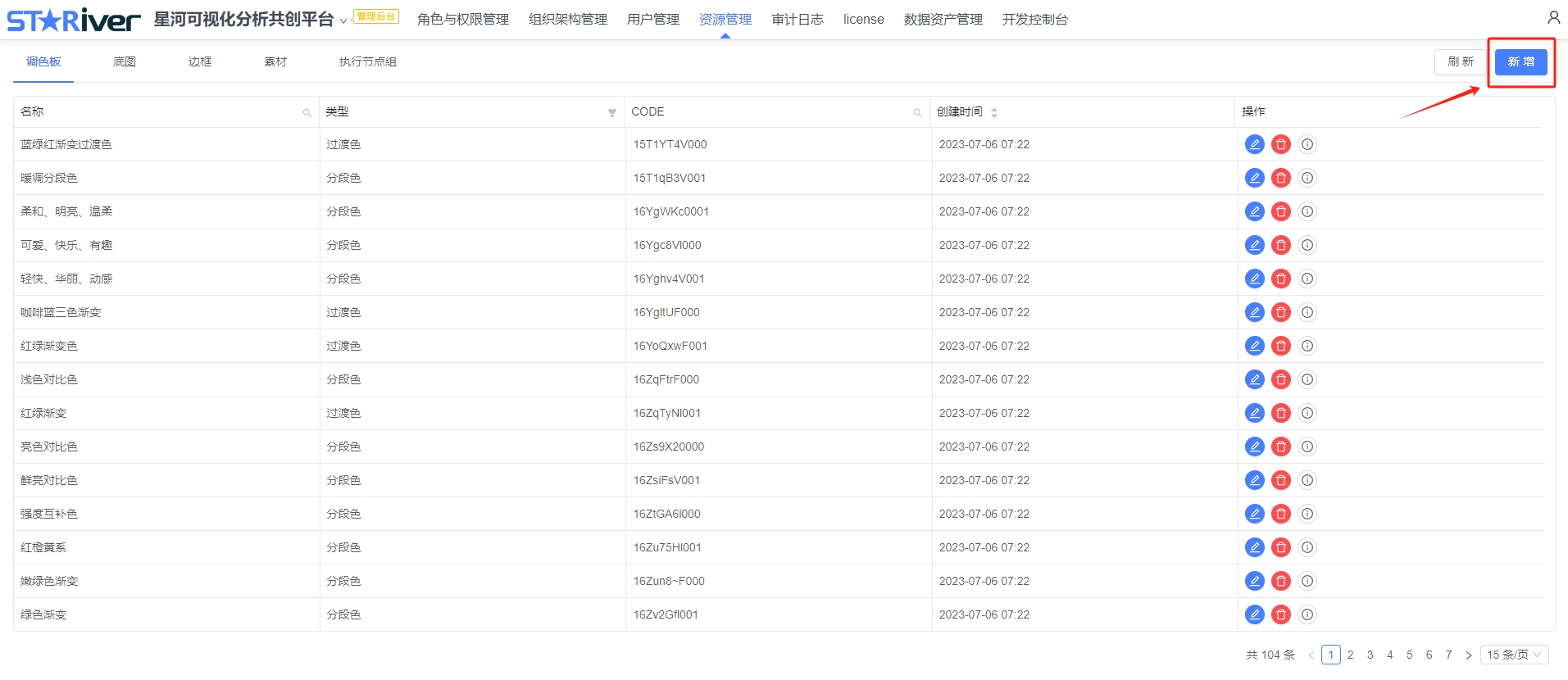
②完成调色板配置
主题调色板类型分为分段色、过渡色两类。分段色用于配置一系列对象的颜色,例如柱状图、折线图里面的每一个对象;过渡色用于配置连续的颜色,例如地图里面的点的颜色从浅到深的渐变过程。
在新增调色板对话框,点击“+”号可新增颜色,鼠标移动到色块上,点击色块上的“X”可删除颜色。
命名调色板,选择调色板类型(分段色或过渡色):
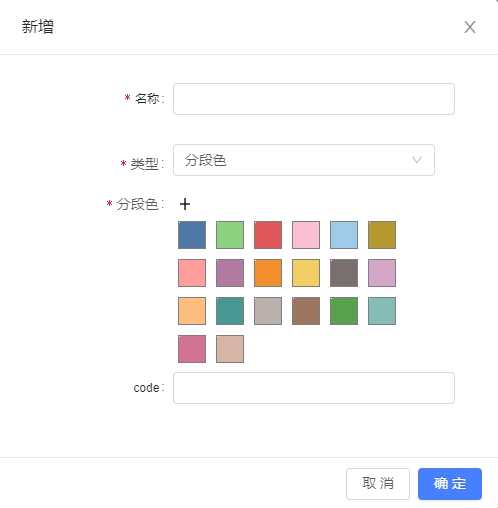
在新增调色板对话框,点击色块弹出取色器,可在取色器选择不同的颜色,系统以rgba保存颜色。也可以复制网上设计比较好的16进制颜色代码粘贴到颜色对话框保存,保存后系统自动转换成rgba格式。其中rgba(80, 13, 14, 1)格式,最后一位代表颜色的深浅(0-1),0时是透明色,1是最深色。
选择颜色色号与透明度调整:
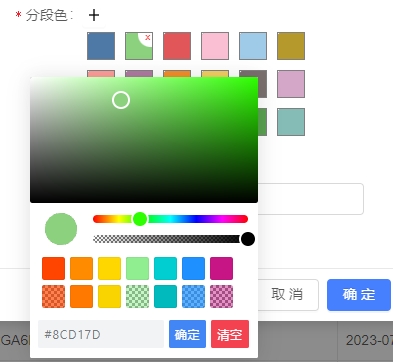
2.2 编辑调色板
用户如需调整调色板,单击调按钮,即可对调色板进行调整。
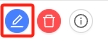
在弹出的对话框中,用户可以对调色板进行名称命名,类型选择,以及颜色调整。
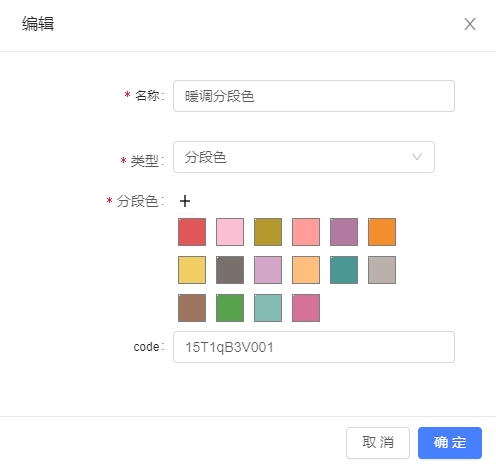
注:网上复制过来的16进制颜色需要按照“#00e09e”格式粘贴到颜色对话框,rgb(0, 0, 153)格式的需要改成rgba(0, 0, 153,1)格式。
2.3 删除调色板
用户如需删除调色板,单击删除按钮即可删除调色板。
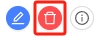
2.4 详情
单击详情按钮,即可查看调色板详情。
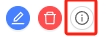
在详情中,可以查看调色板的rgba详情状况。
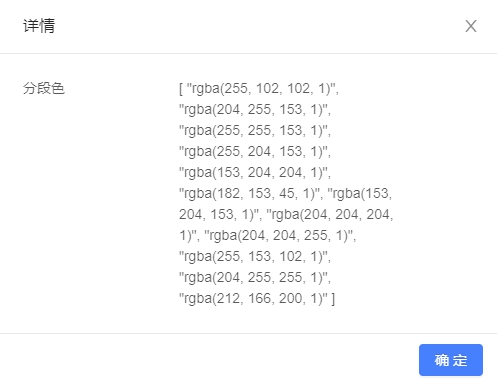
3.底图
在【底图】中,可查看系统内置的地图底图资源,并可新增自定义的地图底图资源。
如需新增地图底图资源,用户只需在底图中点击右上角【新增】,完成配置即可。
①新增底图
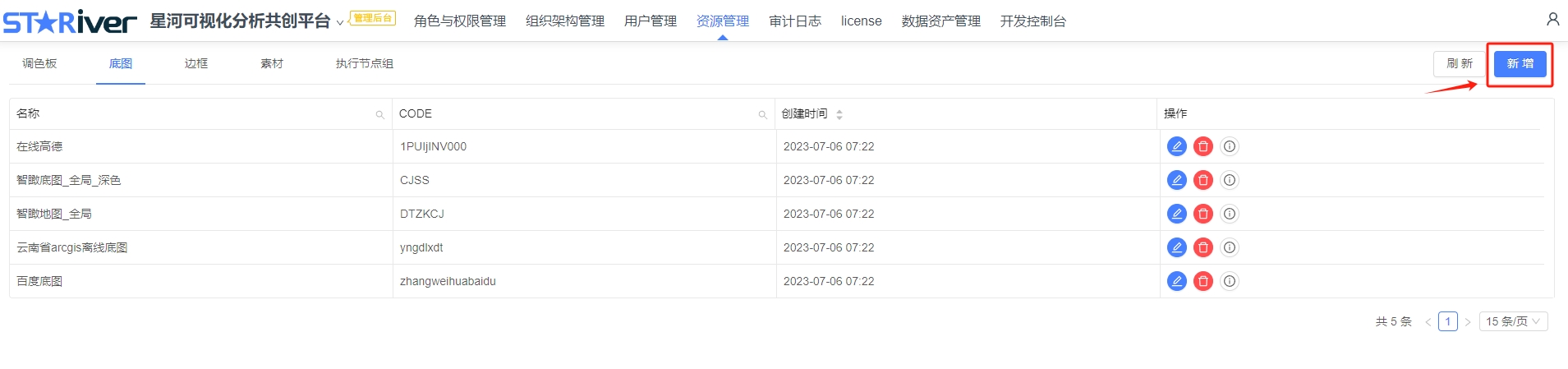
②完成底图配置
命名底图名称,完成底图资源配置,即可新增地图底图资源。
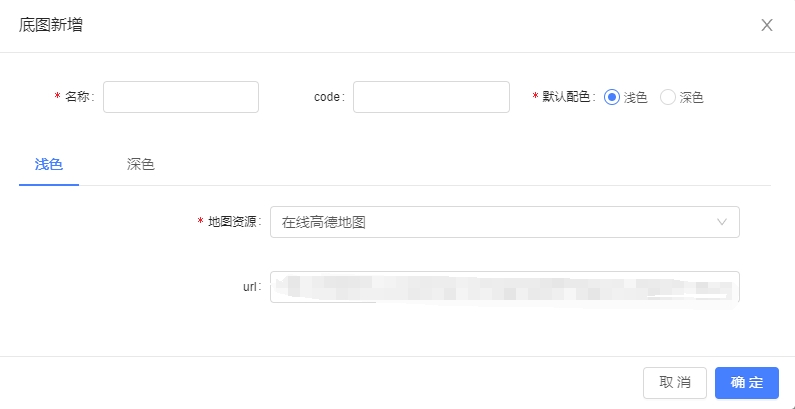
4. 边框
在边框中,用户可以新增、修改、删除边框资源。
4.1 新增边框
如需新增边框,用户只需在调色板中点击右上角【新增】,完成配置即可。
①新增边框

②完成边框配置
上传边框资源,完成边框配置,即可新增边框资源;上边距设置意思为从上往下截取一定的区域不做缩放,其他边距设置同理,最终效果就是边框在拉伸缩放时四个边距的截取区域不被拉伸,只有未截取区域任意拉伸。
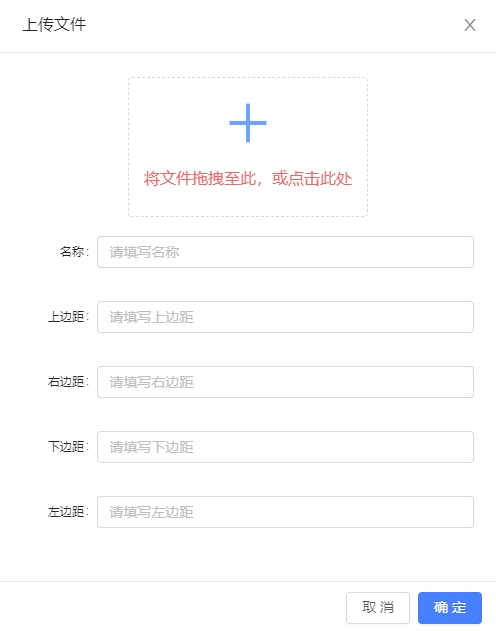
4.2 编辑边框
用户如需调整边框资源,单击调按钮,即可对边框进行调整。

在弹出的对话框中,用户可以对边框进行名称命名以及对上下左右的边距进行调整。
.png)
4.3 删除边框
用户如需删除边框资源,单击删除按钮即可删除边框。

4.4 下载边框
用户如需下载边框资源,单击删除按钮即可下载边框。

5. 素材
在素材中,用户可以对素材资源进行新增、修改、删除下载等操作。
5.1 新增素材
如需新增素材,用户只需在调色板中点击右上角【新增】,完成配置即可。
①新增素材

②完成素材配置
上传素材文件,并命名素材和添加标签与分组,即可完成素材的配置。
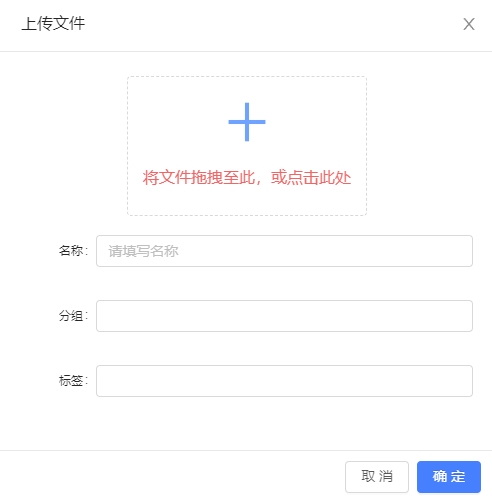
5.2 添加素材分组
如需新增素材分组,用户只需在调色板中点击右上角【分组设置】,完成配置即可。
①分组设置

②完成分组设置

5.3 编辑素材
用户如需调整素材资源,单击调按钮,即可对边框进行调整。

在弹出的对话框中,用户可以对素材的名称、分组以及标签进行调整。
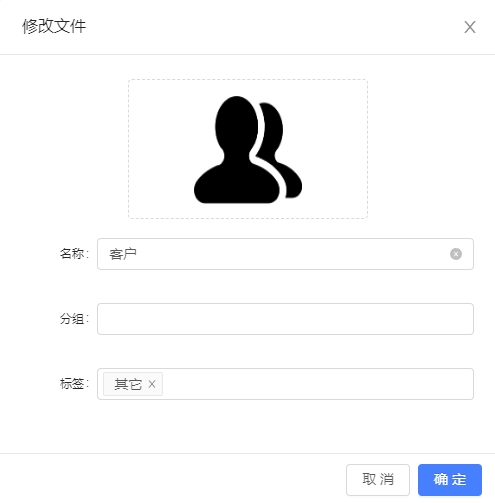
5.4 删除素材
用户如需删除素材资源,单击删除按钮即可删除素材。

5.5 下载素材
用户如需下载素材资源,单击删除按钮即可下载素材。
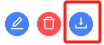
6.地理数据
在地理数据中,用户可以对素材资源进行新增、删除下载等操作。
6.1 地理数据字段格式
GeoJson 是一种基于 JSON 的地理空间数据交换格式。 它定义了几种类型的 JSON 对象,以及将它们组合起来表示有关地理特征、属性和空间范围的数据的方式。 GeoJson 使用了经纬度参考系统、 WGS84 坐标系统和十进制单位。
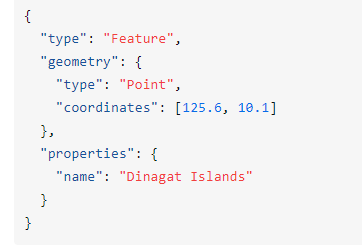
在一段完整的地理数据中,包含以下几个字段:
其中地理数据的类型包括以下几种: 点(type: "Point"):“coordinates"的值必须是一个单独的位置。 多点(type: "MultiPoint"): “coordinates"的值必须是一个位置数组。 线(type: "LineString"): “coordinates"的值必须是两个或者多个位置的数组。 多线(type: "MultiLineString"): “coordinates"的值必须是线坐标数组的数组。 面(type: "Polygon"): “coordinates"的值必须是线性环坐标数组的数组。 多面(type: "MultiPlygon"): “coordinates"的值必须是面坐标数组的数组。 几何集合(type: "GeometryCollection"):类型为"GeometryCollection"的GeoJSON对象是一个集合对象,它表示几何对象的集合。几何集合必须有一个名字为"geometries"的成员。与"geometries"相对应的值是一个数组。这个数组中的每个元素都是一个GeoJSON几何对象。

通过若干个点就可以组成在地图上组成一个围栏,并可以自定义命名。
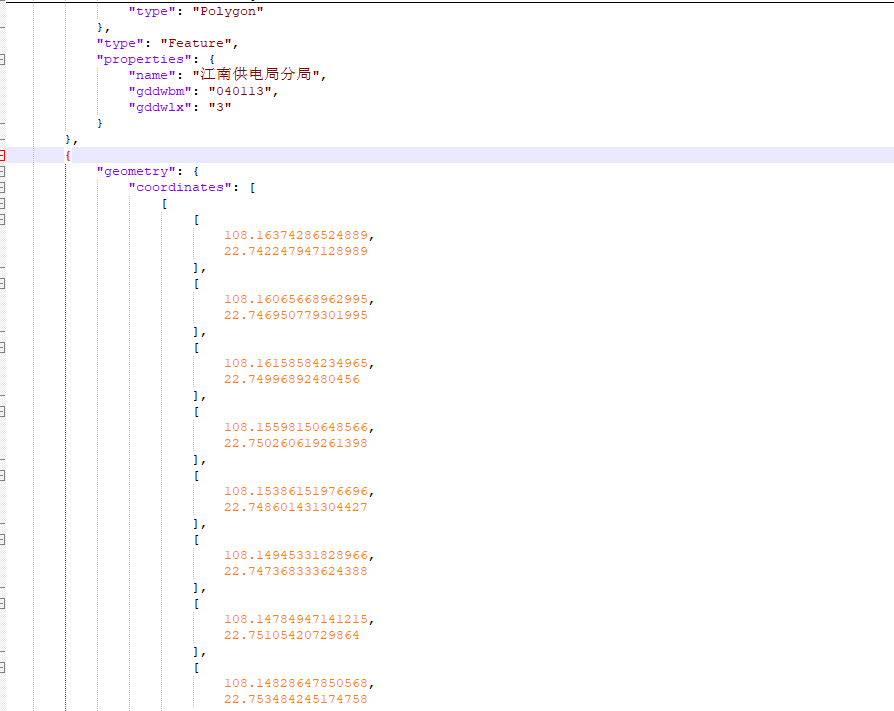
6.2 新增地理数据
在资源管理中,点击【新增】按钮,即可新增地理字段。

在弹出的对话框中,将地理数据上传,并填写好名称,并选择标识字段,即可完成上传。
6.3 修改、删除、下载
单击【编辑】按钮,即可修改地理数据名称。

单击删除按钮,即可删除相关数据文件。 单击下载按钮,即可下载相关数据文件。
注意:管理员账户可以在资源管理中管理星河可视化共创分析平台全局资源,普通账户只能管理所属账号中的资源。